RJ-4040
Veelgestelde vragen en probleemoplossing |
Hoe sluit ik de RJ-printer aan op mijn computer?
De printer kan met de computer worden verbonden door middel van een USB-kabel, Bluetooth (alleen RJ-4030 / RJ-4030Ai ), Wi-Fi (alleen RJ-4040) of een seriële kabel.
Installeer de printerdriver voordat u de printer met de computer verbindt.
> Bluetooth (alleen RJ-4030 / RJ-4030Ai)
[USB-verbinding]
-
Zet de printer uit voordat u de USB-kabel aansluit.
-
Steek het printeruiteinde van de USB-kabel in de USB-poort van de printer.
-
Steek het andere uiteinde van de USB-kabel in een USB-poort van de computer.
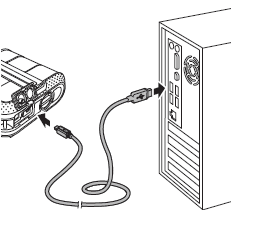
[Bluetooth-verbinding (alleen RJ-4030 / RJ-4030Ai )]
Gebruik deze procedure om een koppeling tot stand te brengen tussen de printer en de computer met behulp van de Bluetooth-beheersoftware.
-
Houd de aan-uitknop
 ingedrukt om de printer in te schakelen en houd vervolgens de Bluetooth-knop ingedrukt.
ingedrukt om de printer in te schakelen en houd vervolgens de Bluetooth-knop ingedrukt.
-
Laat de printer detecteren door de software voor het beheer van uw Bluetooth-apparaten en configureer de printerverbinding.
Als de software u vraagt een Bluetooth-pincode in te voeren, voert u de code in die aan de printer is toegewezen. Standaard worden de laatste vier cijfers van het serienummer van de printer gebruikt als pincode.
-
Noteer de naam van de poort die voor de verbinding wordt gebruikt.
-
Open het printervenster zodat u de poortinstellingen van de printer kunt aanpassen.(Om de printerinstellingen te openen zie. “Hoe open ik het venster Apparaten en printers.)
-
Klik met de rechtermuisknop op het printerpictogram en klik vervolgens op [Eigenschappen].
-
Klik op het tabblad [Poorten].
-
Selecteer de poortnaam van stap 3 ('COM' plus een getal).
-
Klik op [OK] om het dialoogvenster met eigenschappen te sluiten.
- Sluit ter afsluiting ook het printervenster.
Raadpleeg de documentatie van uw Bluetooth-software voor meer informatie over het instellen van de verbinding, het controleren van de poortnaam enzovoort.
Bluetooth gebruiken voor afdrukcommunicatie
-
Houd de aan-uitknop ingedrukt om de printer in te schakelen en druk vervolgens op de Bluetooth-knop.
-
Laat de printer detecteren door de software voor het beheer van uw Bluetooth-apparaten.
De Bluetooth-communicatie begint.
[Wi-Fi-verbinding (alleen RJ-4040)]
- Voor communicatie tussen de printer en het netwerktoegangspunt moet u eerst de printerdriver en het programma voor het opgeven van netwerkinstellingen (Instellingenprogramma netwerk) installeren.
- U kunt de netwerkinstellingen van de printer aanpassen met behulp van het programma voor het opgeven van netwerkinstellingen (Instellingenprogramma netwerk) (alleen RJ-4040).
- Met het programma voor het opgeven van netwerkinstellingen (Instellingenprogramma netwerk) is het heel gemakkelijk om de netwerkinstellingen aan te passen voor meerdere printers.
-
Houd de aan-uitknop
 ingedrukt om de printer in te schakelen en druk vervolgens op de Wi-Fi-knop.
ingedrukt om de printer in te schakelen en druk vervolgens op de Wi-Fi-knop.
De Wi-Fi-communicatie begint.
[Seriële kabelverbinding]
-
Zet de printer en de computer uit voordat u de seriële kabel aansluit.
-
Steek het printeruiteinde van de seriële kabel in de seriële poort op de zijkant van de printer.
- Steek het andere uiteinde van de seriële kabel in de seriële poort van de computer.
